Un nuovo cliente può essere aggiunto nella finestra dell’elenco dei clienti grazie all’opzione [Aggiungi]→[Cliente al dettaglio]/[Cliente business].
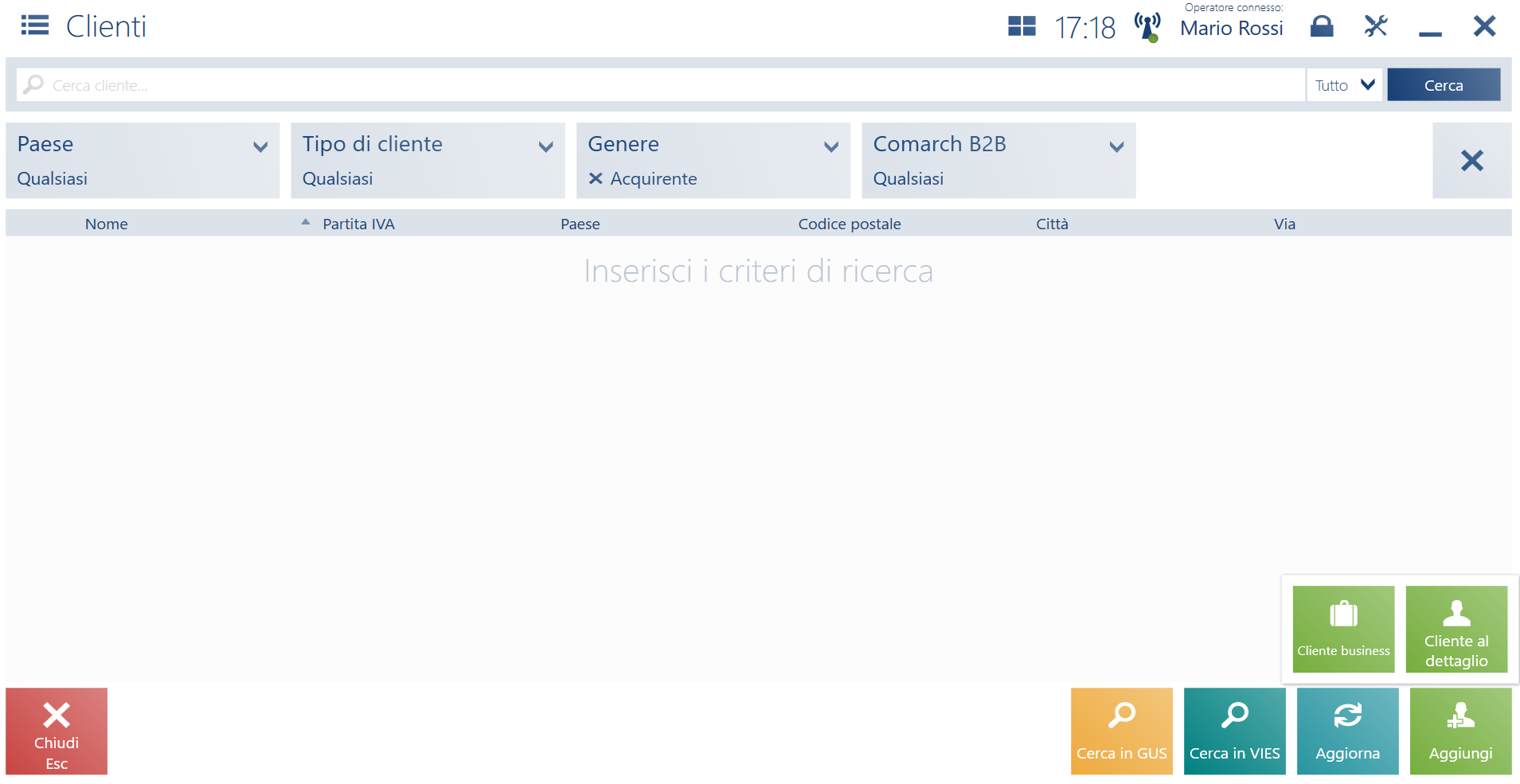
La finestra di definizione di un nuovo cliente contiene la scheda Dettagli cliente in cui si trovano i seguenti campi:
- Codice: campo obbligatorio
- Titolo: riguarda clienti al dettaglio
- Titolo accademico: per es. professore, dottore
- Nome: campo obbligatorio. Riguarda clienti al dettaglio.
- Cognome: campo obbligatorio. Riguarda clienti al dettaglio.
- Nome: campo obbligatorio. Riguarda clienti business.
- Ricezione di fatture da KSeF: se nel sistema ERP è attivata la gestione del sistema KSeF. Questa opzione riguarda i clienti business.
- Data di nascita: riguarda clienti al dettaglio
- Partita IVA: riguarda clienti business. Per il codice di paese IT selezionato, l’applicazione verifica la somma di controllo e l’unicità del numero. Se nel database esiste un cliente con lo stesso numero di partita IVA, l’utente ne verrà informato e dovrà decidere se, nonostante ciò, salvare il cliente nell’elenco.
- Prefisso: riguarda i clienti business
- Autorità emittente: riguarda cliente business
- Telefono
- Telefono aggiuntivo
- Indirizzo e-mail
- Attributi
- Consensi
- Inversione contabile: se la funzione è attivata nel sistema ERP
E campi nascosti per impostazione predefinita:
- Codice paese
- Codice fiscale: per il codice di paese IT selezionato l’applicazione controlla numero di cifre inserite e la correttezza della cifra di controllo del numero
- REA
- Documento d’identità: questo campo è obbligatorio nel caso in cui venga generato il documento <<Tax Free>>.
- Descrizione: contiene informazioni aggiuntive riguardanti il cliente
Nella scheda Indirizzi sono disponibili i seguenti campi:
- Paese
- Codice postale
- Città
- Nome locale
- Via
- Numero civico
- Indirizzo continua 1
- Indirizzo continua 2
E campi nascosti per impostazione predefinita:
- Tipo di indirizzo
- Comune
- Provincia
- Regione
- Numero di appartamento
- Posta
La scheda Gruppi presenta gruppi di clienti assegnati. Quando l’operatore è in possesso delle autorizzazioni adeguate, può assegnare gruppi specifici nella finestra di aggiunta del cliente. Gli sconti e bonus speciali vengono assegnati nel sistema Comarch ERP Enterprise ai gruppi di clienti. Nel sistema ERP bisogna specificare quali classificazioni e gruppi di clienti potranno essere scelti alla postazione POS. La possibilità di aggiungere un cliente a un gruppo tramite la postazione POS viene attivata con il parametro Assign customer groups to customers. Il parametro è disponibile nell’applicazione Comarch Retail POS: Operator rights → scheda POS Permissions → sezione Data access and modification.
L’azienda ha preparato una promozione speciale per i clienti che fanno parte del gruppo Gold-20% per la nuova collezione. Invece per i clienti del gruppo VIP è disponibile lo sconto -50% per tutto l’assortimento. Nel sistema ERP l’azienda decide che il gruppo VIP sarà gestito soltanto dalla centrale e i dipendenti dei negozi potranno assegnare i clienti soltanto al gruppo Gold. Il gruppo VIP è disponibile soltanto per l’anteprima.
Esempio di un’azienda in cui sono definiti 3 gruppi di clienti
| N. | Nome del gruppo di clienti | Bonus |
| 1 | Standard | Nessuno |
| 2 | Gold | -20% per la nuova collezione |
| 3 | VIP | -50% per tutto l’assortimento |
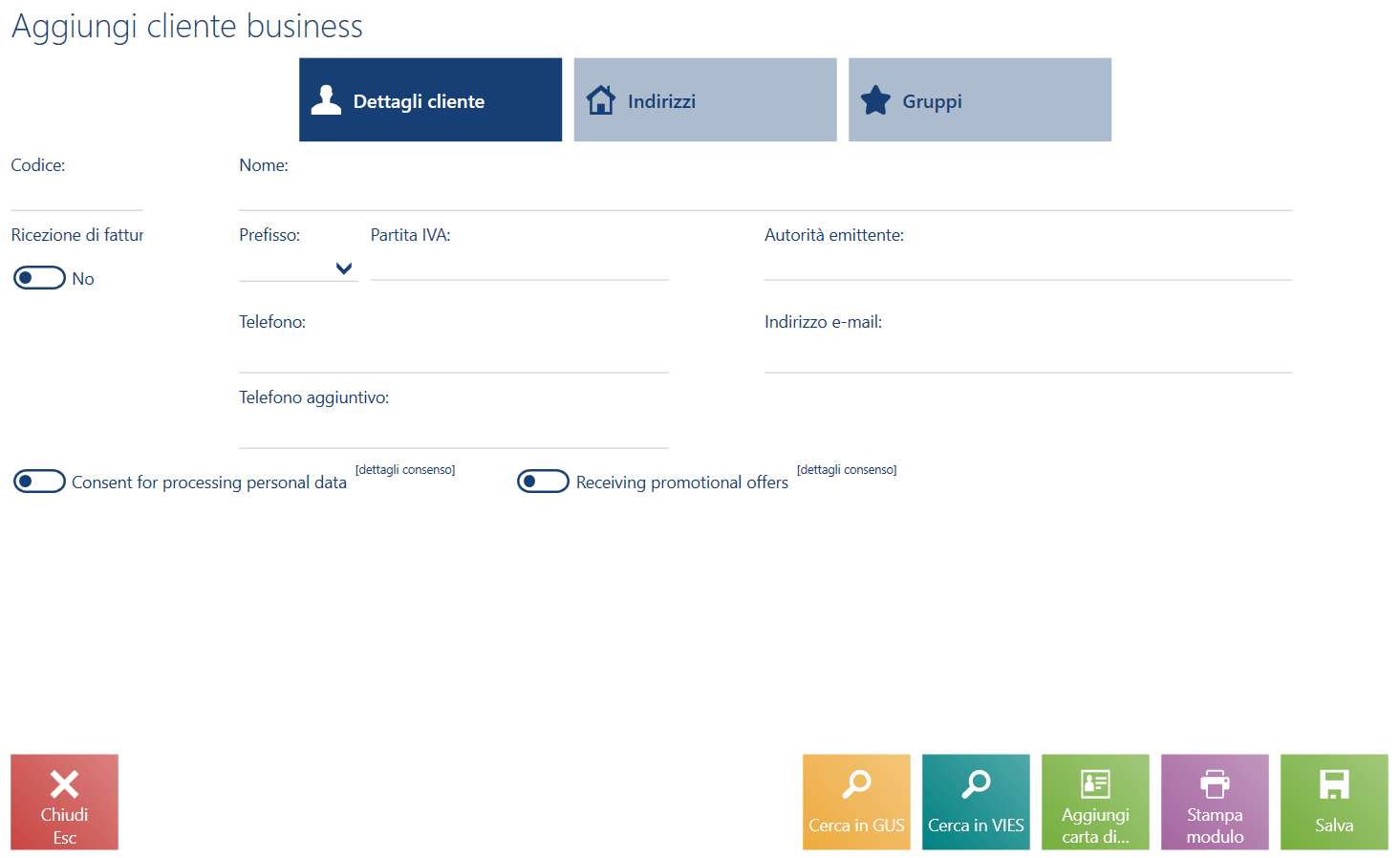
Nella finestra Aggiungi cliente business/Aggiungi cliente al dettaglio sono disponibili i pulsanti:
- [Cerca in GUS] (disponibile per i clienti business): consente di verificare il cliente in base al numero di identificazione fiscale e scaricare i dati riguardanti l’indirizzo dal registro GUS.
- [Cerca in VIES] (disponibile per i clienti business): consente di verificare il cliente in base al numero di identificazione fiscale e scaricare i dati riguardanti l’indirizzo dal database dell’Unione Europea VIES
- [Aggiungi carta di fedeltà]: consente di aggiungere il numero della carta di fedeltà del cliente
- [Stampa modulo]: stampa il modulo dei consensi
- [Salva]: dopo il completamento di tutti i campi obbligatori il sistema salva il cliente appena creato
Nell’applicazione non è possibile attivare/disattivare il parametro Prezzo minimo per il cliente. Il valore predefinito del parametro dipende dal tipo del cliente aggiunto (business, al dettaglio) e dai parametri definiti nel sistema ERP per il centro:
- Prezzo minimo per un nuovo cliente business
- Prezzo minimo per un nuovo cliente al dettaglio
Nel caso in cui l’operatore non completi uno dei campi obbligatori o nel sistema esiste un cliente con lo stesso codice, verrà visualizzata un’informazione adeguata e il campo verrà segnalato in rosso.
Dopo l’approvazione dei dati inseriti il cliente viene aggiunto all’elenco.
Nel negozio XYZ un cliente vuole ricevere la fattura di vendita per gli acquisti. L’operatore controlla nell’elenco dei clienti se tale cliente esiste già nel sistema. Dato che tale cliente non esiste, l’operatore seleziona il pulsante [Aggiungi] → [Aggiungi cliente al dettaglio]. Completa i campi secondo i dati ricevuti dal cliente e approva. Il nuovo cliente appare nell’elenco e possibile selezionarlo per emettere la FV.
Se un cliente con un codice che esiste già nel database del sistema ERP verrà aggiunto in modalità di lavoro offline, dopo il riacquisto della connessione al servizio di sincronizzazione di dati, al codice del cliente verrà aggiunto il prefisso (serie della postazione POS).
